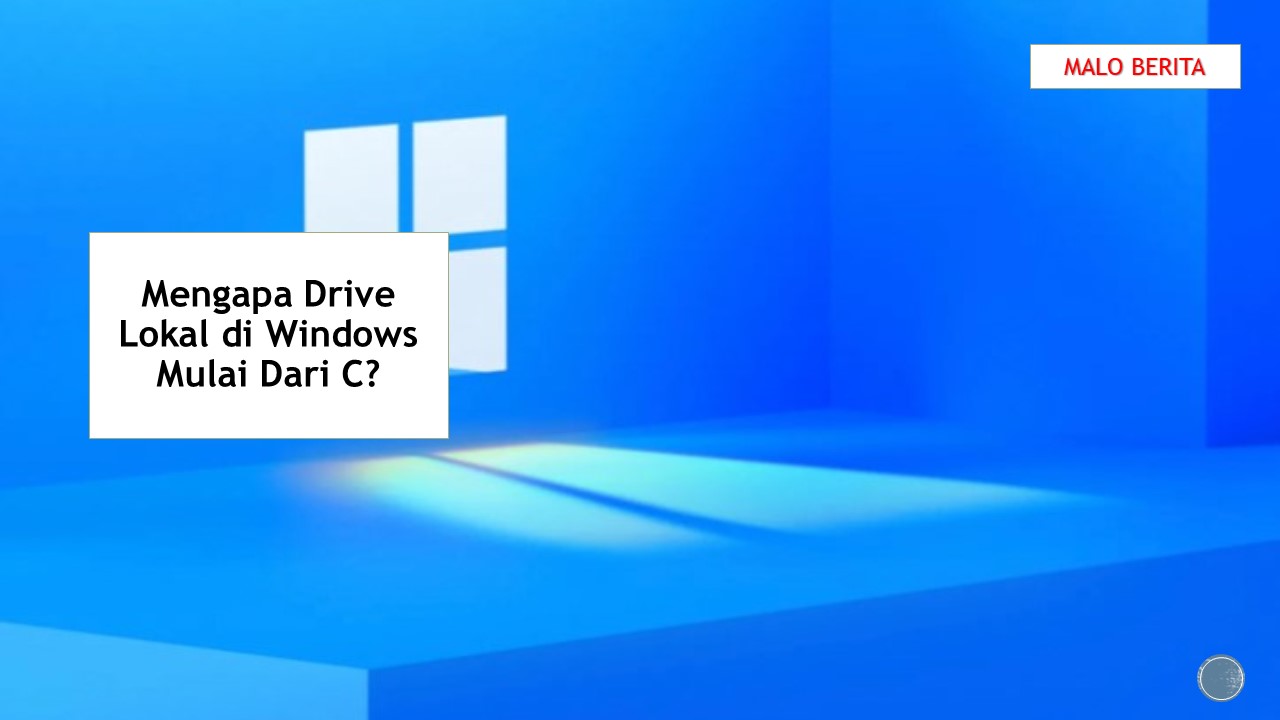Halo teman-teman! Kalian pernah mengalami masalah ketika browsing internet dan ingin mencoba mengatasinya dengan melakukan flush DNS di Windows menggunakan Command Prompt? Nah, dalam kesempatan kali ini, saya akan menjelaskan kepada kalian tentang cara melakukan DNS flush di Windows menggunakan CMD. Jadi, tetaplah disini dan ikuti langkah-langkahnya dengan saksama!
Sebelum kita melangkah lebih jauh, mari kita terlebih dahulu memahami apa itu DNS flush. DNS (Domain Name System) adalah sistem yang menghubungkan alamat IP dengan nama domain. Ketika kita mengakses suatu halaman web, komputer kita akan meminta informasi kepada DNS server untuk mencari alamat IP yang sesuai dengan nama domain yang kita tuju. Nah, DNS flush adalah proses membersihkan cache yang berisi informasi mengenai alamat IP dan nama domain yang tersimpan di komputer kita. Jadi, dengan melakukan DNS flush, kita dapat menghapus cache yang mungkin sudah tidak valid atau salah sehingga memungkinkan kita untuk mengakses situs web yang bermasalah.
Untuk melakukan DNS flush menggunakan Command Prompt di Windows, pertama-tama kita harus membuka Command Prompt. Caranya cukup mudah, kita bisa menekan tombol Windows + R pada keyboard, lalu ketik “cmd” dan tekan Enter. Setelah Command Prompt terbuka, kita bisa lanjut ke langkah berikutnya.
Selanjutnya, ketikkan perintah “ipconfig /flushdns” (tanpa tanda kutip) di Command Prompt. Perintah ini akan menghapus cache DNS di komputer kita. Setelah itu, tekan Enter dan tunggu beberapa saat hingga proses flush selesai. Jika semuanya berjalan dengan lancar, maka akan muncul pesan “Successfully flushed the DNS Resolver Cache” di Command Prompt.
Sekarang, DNS di Windows kita sudah berhasil di-flush! Kalian bisa mencoba membuka kembali situs web yang sebelumnya bermasalah dan melihat apakah masalahnya sudah teratasi. Jika masih mengalami masalah, ada kemungkinan masalahnya bukan karena cache DNS, tetapi bisa karena faktor lain. Jadi, pastikan kalian sudah memeriksa koneksi internet dan konfigurasi jaringan lainnya.
Mengapa perlu DNS flush di Windows?
Halo teman-teman! Pada kesempatan kali ini, kami akan membahas mengapa perlu melakukan DNS flush di Windows. Sebelum kita melangkah lebih jauh, mari kita bahas terlebih dahulu apa itu DNS flush.
DNS (Domain Name System) adalah sistem yang menerjemahkan alamat IP menjadi nama domain. Ketika kita memasukkan alamat situs web di browser, DNS akan mencari alamat IP yang terkait dengan nama domain tersebut. DNS flush adalah proses membersihkan dan menghapus cache DNS yang telah disimpan di komputer kita.
Tapi, mengapa kita perlu melakukan DNS flush di Windows?
Also read:
IP DNS Flush CMD: Cara Menghapus Cache DNS di Command Prompt
Cara Membersihkan DNS menggunakan Command Line
Pertama, melakukan DNS flush bisa membantu memperbaiki masalah koneksi internet. Kadang-kadang, cache DNS yang rusak atau usang dapat menyebabkan masalah saat mencoba mengakses situs web tertentu. Dengan melakukan DNS flush, kita dapat memperbarui cache DNS dan memungkinkan komputer kita untuk mengakses situs web dengan lebih lancar.
Kedua, melakukan DNS flush juga dapat membantu mengatasi masalah saat kita mengganti pengaturan DNS. Ketika kita mengubah pengaturan DNS di komputer kita, proses flush akan membantu memastikan bahwa cache DNS yang lama tidak lagi digunakan. Ini memungkinkan komputer kita menggunakan pengaturan DNS yang baru dengan benar, sehingga dapat mengakses situs web dengan benar sesuai dengan pengaturan DNS yang baru.
Terakhir, melakukan DNS flush juga bisa membantu meningkatkan kecepatan koneksi internet. Dengan membersihkan cache DNS yang telah terakumulasi, komputer kita tidak perlu lagi mencari alamat IP yang terkait dengan nama domain dari awal setiap kali kita mengakses situs web. Hal ini dapat mengurangi waktu yang dibutuhkan untuk membuka halaman web dan meningkatkan kecepatan koneksi internet secara keseluruhan.
Jadi, itulah mengapa penting untuk melakukan DNS flush di Windows. Proses ini sederhana dan dapat memberikan manfaat yang signifikan dalam meningkatkan koneksi internet dan memperbaiki masalah yang terkait dengan cache DNS. Jangan ragu untuk mencoba melakukannya jika mengalami masalah dengan koneksi internet atau saat mengubah pengaturan DNS. Semoga bermanfaat!
DNS Flush pada CMD Windows: Kesimpulan
DNS Flush pada CMD Windows adalah proses menghapus cache DNS yang disimpan di komputer Anda. Ini dapat membantu memperbaiki masalah koneksi internet yang disebabkan oleh kesalahan DNS.
Untuk melakukan DNS Flush pada CMD Windows, Anda perlu membuka Command Prompt (CMD) dengan hak administrator. Kemudian, ketikkan perintah “ipconfig /flushdns” dan tekan Enter.
Setelah Anda melakukan DNS Flush, cache DNS komputer Anda akan dihapus dan komputer akan meminta informasi DNS yang baru saat mengakses situs web. Ini dapat membantu memperbaiki masalah seperti situs web yang tidak dapat diakses atau alamat IP yang tidak dapat diresolusi.
Jika Anda mengalami masalah dengan koneksi internet Anda, melakukan DNS Flush pada CMD Windows dapat menjadi salah satu langkah awal yang dapat Anda coba sebelum mencari solusi lainnya.
Semoga penjelasan ini membantu! Jika Anda memiliki pertanyaan lebih lanjut, jangan ragu untuk bertanya. Sampai jumpa kembali!

 Malo Berita Kumpulan Berita dan Informasi terbaru dari berbagai sumber yang terpercaya
Malo Berita Kumpulan Berita dan Informasi terbaru dari berbagai sumber yang terpercaya